スタンドアロン Web レポート・サーバーのインストール
デフォルトでは、Web レポート・コンポーネントは BigFix サーバーとともに インストールされます。
ただし、以下のダイアログで関連するチェック・ボックスを選択解除することにより、このコンポーネントをインストールしないことを選択できます。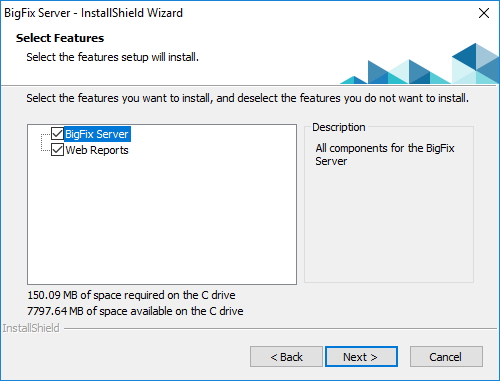
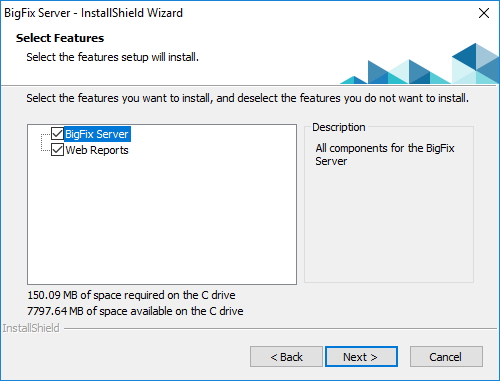
後で別のシステムのみにインストールするには、以下の手順を実行します。
- スタンドアロン Web レポート・サーバーをインストールするシステムに、 BigFix サーバーから BESInstallers\Server ディレクトリーをコピーします。
- サーバー・ディレクトリーから setup.exe プログラムを実行して、サーバー・インストーラーを起動します。
- 「機能の選択」ダイアログで、Web レポート・コンポーネントのみをインストールすることを選択します。
- 構成に適用されるデータベース・オプションを選択して、完了します。「リモート・データベースを使用」を選択した場合は、以下の構成ステップを実行します。
- 「データベース・サーバー」ウィンドウで、適切な認証方法を選択します。Windows 認証を選択した場合は、Windows 認証ユーザー・ログオンを使用するように、Web レポート・サービス・ログオンを後で変更する必要があります。
- 「機能の選択」ダイアログで、「Web レポート」チェック・ボックスのみ選択されていることを確認します。
- 適切なインストール先を選択します。
- Web レポート・サーバーのルート・ディレクトリーの場所を選択して「次へ」をクリックします。
- V9.5.3 以降、以下のダイアログで Web レポート・サービスを実行するユーザーのタイプを指定できるようになりました。
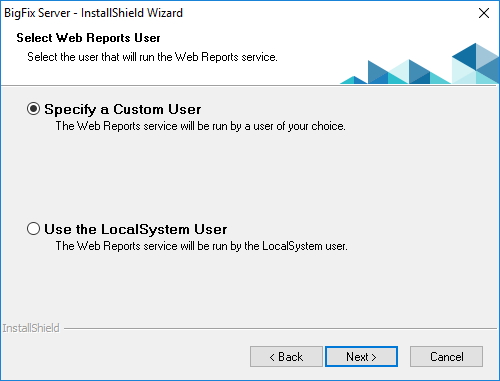
- LocalSystem ユーザーを指定することを選択した場合は、ステップ 7 に進み、インストール・パラメーターを確認します。カスタム・ユーザーを指定することを選択した場合は、以下のダイアログが表示されます。
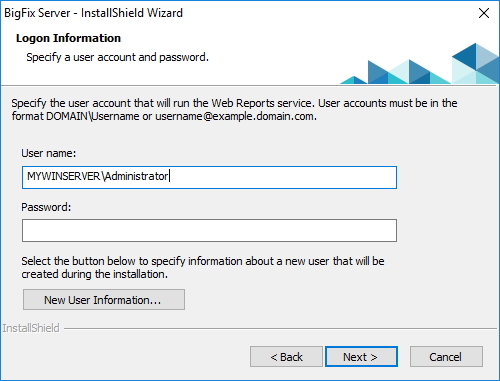 ここで、既存のローカル・ユーザーを指定できます。このユーザーは、特定の権限を持つ必要も、Web レポートのインストール・ユーザーとして使用されるための特定の権限があるグループに属している必要もありません。ユーザー名とパスワードを手動で入力するか、「参照」ボタンをクリックしてユーザーを選択します。新規ユーザーを作成する場合は、「新しいユーザー情報」をクリックし、このダイアログに必要な情報を入力します。
ここで、既存のローカル・ユーザーを指定できます。このユーザーは、特定の権限を持つ必要も、Web レポートのインストール・ユーザーとして使用されるための特定の権限があるグループに属している必要もありません。ユーザー名とパスワードを手動で入力するか、「参照」ボタンをクリックしてユーザーを選択します。新規ユーザーを作成する場合は、「新しいユーザー情報」をクリックし、このダイアログに必要な情報を入力します。 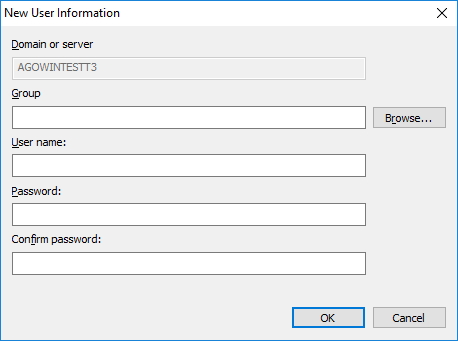
注: 以前のバージョンからアップグレードしている場合、Web レポート・サービス・ユーザーは、アップグレードの前と同じままとなります。 - LocalSystem ユーザーを指定することを選択した場合は、ステップ 7 に進み、インストール・パラメーターを確認します。カスタム・ユーザーを指定することを選択した場合は、以下のダイアログが表示されます。
- インストール・パラメーターを確認し、「次へ」をクリックしてインストールを起動します。
- サーバー・コンポーネントのデータベース・ログインと認証方法を指定して「次へ」を押します。
- データ・ソースを設定し、BigFix サーバーをデータの収集元として指定します。データ・ソースを作成または変更するには、『データ・ソース 設定』の手順を参照してください。
注: Web レポート V9.5.2 以降のフレッシュ・インストールを実行すると、HTTPS 構成は自動的にポート 8083 で使用可能になります。インストールが正常に完了した後に、
_WebReports_HTTPServer_UseSSLFlag設定の値を 0 に変更することによって、HTTP 構成に切り替えることができます。詳細については、「Web レポートでの HTTPS のカスタマイズ」を参照してください。